Как восстановить вкладки в «Опере»? Подобный вопрос беспокоит многих современных пользователей. Дело все в том, что вкладка является наиболее важным элементом при работе с интернет-обозревателем. И «Опера» не исключение. Если не уметь выполнять элементарные операции с открытыми страничками, на интернет-серфинг можно не надеяться. Восстановление вкладок позволяет быстро вернуть ранее посещенный за сессию веб-портал за несколько секунд. Это очень удобная функция. Ниже будет рассказано о том, как ею воспользоваться при тех или иных обстоятельствах.
Вкладки – это...
Как восстановить закрытые вкладки в «Опере»? Перед тем как отвечать на этот вопрос, важно понимать, с какими элементами управления будет работать пользователь.
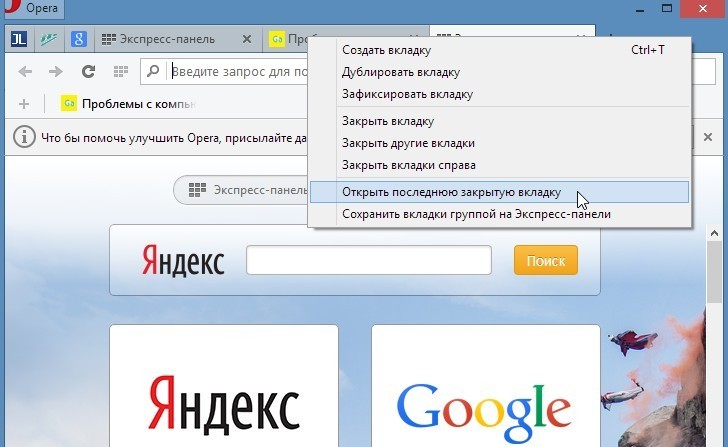
Вкладки – это активные в интернет-обозревателе страницы. Они располагаются на специализированной панели, обычно в верхней части приложения. Вкладки можно:
- перемещать;
- закреплять;
- откреплять;
- восстанавливать;
- закрывать;
- обновлять;
- открывать.
Сегодня нас будет интересовать восстановление. Эта операция поможет быстро вернуть ранее закрытую страничку в браузере.
Главное условие работоспособности
Задумываясь над тем, как восстановить открытые вкладки в «Опере», пользователь должен понимать, что далеко не всегда это возможно. Существуют ситуации, при которых о возврате ранее открытых сайтов не может быть и речи.
Предложенные далее приемы по разрешению задачи не работают, если:
- пользователь работает в режиме «невидимки»;
- текущая сессия была корректно завершена;
- в обозревателе неактивна опция сохранения истории.
Отсюда следует, что для успешного восстановления посещенных ранее веб-порталов пользователь должен работать в обычном режиме с активированной опцией сохранения истории. Все манипуляции осуществляются в пределах текущей сессии подключения.
Сочетания клавиш
Как восстановить вкладки в «Опере»? Справиться с этой задачей помогут «горячие» сочетания клавиш. Они существуют во всех программах и браузерах.
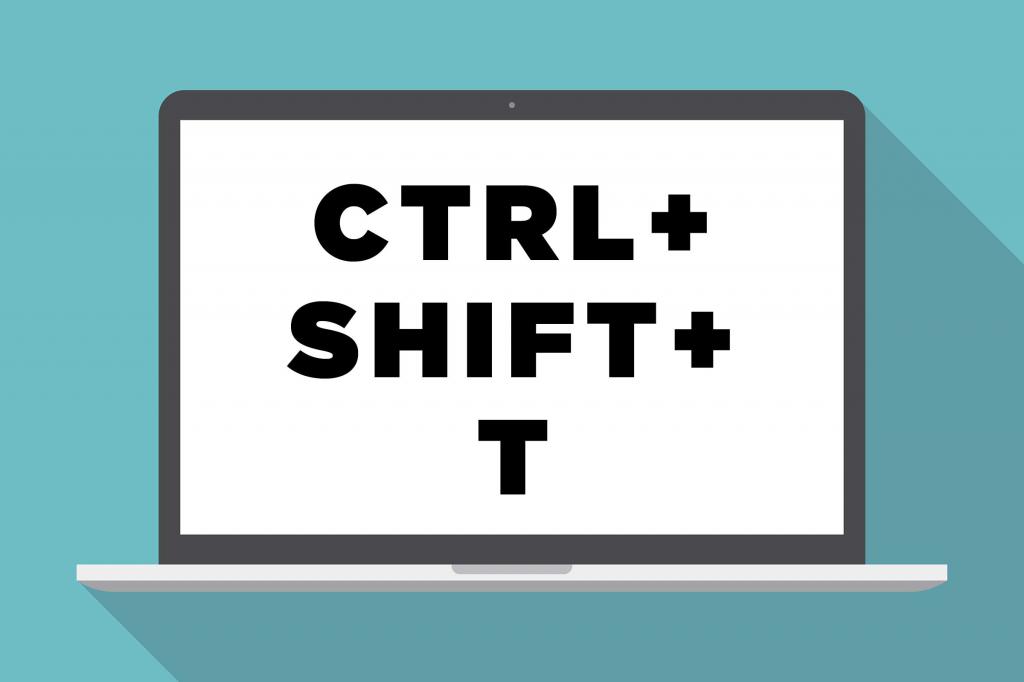
Чтобы быстро восстановить ранее посещенные страницы, пользователю необходимо:
- открыть браузер;
- нажать Ctrl + Shift + T одновременно;
- повторить пункт 2 столько раз, сколько это необходимо.
В ходе проделанных действий юзер откроет последнюю закрытую страницу в интернет-обозревателе. Повторное использование сочетания восстановит предпоследний сайт, и так далее. Этот прием встречается на практике очень часто.
Функциональное меню
Еще как восстановить закрытые вкладки в «Опере»? Следующий прием – это работа со специализированным функциональным меню.
Алгоритм действий по восстановлению ранее закрытых в браузере страниц требует выполнения следующих шагов:
- Навести курсор мыши на любое свободное пространство панели вкладок.
- Кликнуть ПКМ.
- В появившемся меню выбрать опцию «Открыть последнюю закрытую вкладку...».
- Повторить предыдущий пункт необходимое количество раз.
Разумеется, этот прием работает точно так же, как и «горячее» сочетание клавиш. Данное решение обычно помогает восстанавливать страницы тем, кто не знает специальной комбинации на клавиатуре.
Через меню браузера
А есть ли еще варианты, как восстановить вкладки в «Опере»? Третий способ решения поставленной задачи – это использование меню вкладок. Оно поможет восстановить последние 10 просмотренных в интернет-обозревателе страничек.
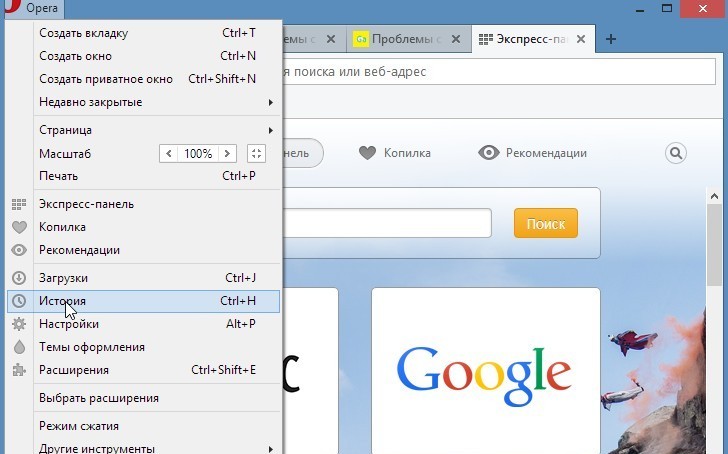
Чтобы воспользоваться предложенным приемом, юзеру необходимо выполнить следующее:
- Зайти в Opera.
- Нажать на кнопку, отвечающую за раскрытие меню вкладок. Обычно этот элемент управления находится в правой части панели вкладок. Здесь может быть изображен список и стрелка вниз.
- Кликнуть по названию открытого ранее сайта.
В ходе выполненных действий у пользователя откроется вкладка с тем или иным сайтом. Данный прием прекрасно работает даже при переподключении к браузеру. К сожалению, все открытые ранее сайты он вернуть в обозреватель не позволяет.
История программы
Интересно, как восстановить вкладки в «Опере»? Site.ru или любой другой веб-сервис? Тогда можно попытаться воспользоваться историей интернет-обозревателя.
Чтобы воплотить задуманное в жизнь, потребуется:
- щелкнуть по значку «Оперы», находясь в соответствующем браузере (откроется главное меню обозревателя);
- нажать на раздел «История» (можно просто зажать на клавиатуре Ctrl + H);
- просмотреть предложенный список и кликнуть по сайту, который хочется открыть вновь.
Вот и все. Подобное решение позволяет восстанавливать страницы из любой сессии «Оперы» за большой промежуток времени. Удобно, хоть и не слишком быстро.
После завершения сессии
Есть еще один интересный подход к решению поставленной задачи. Он поможет восстанавливать странички сразу после входа в интернет-обозреватель. Речь идет об изменении настроек домашней страницы.
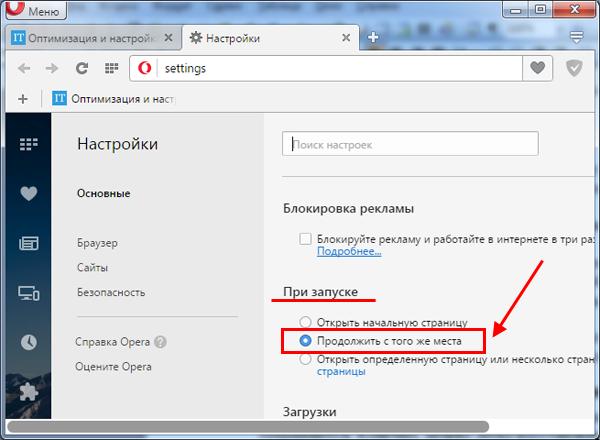
Для восстановления ранее посещенных в «Опере» страниц при входе в программу нужно:
- зайти в главное меню браузера;
- щелкнуть по кнопке «Настройки»;
- открыть раздел «Основные»;
- В разделе «При запуске» установить отметку около пункта «Продолжить с того же места».
Дело сделано. Теперь ясно, как восстановить вкладки в «Опере» в том или ином случае.



























